国旅手游网提供好玩的手机游戏和手机必备软件下载,每天推荐精品安卓手游和最新应用软件app,并整理了热门游戏攻略、软件教程、资讯等内容。欢迎收藏
网友藏心提问:word2010中绘制图形的操作步骤
今天小编给大家讲在Word2010中绘制图形时如何输入文字?有需要或者有兴趣的朋友们可以看一看下文,相信对大家会有所帮助的。
(1)绘制流程图
第1步,单击“插入”选项卡,单击“形状”按钮,在流程图区域选择圆角矩形形状,如图2所示。

第2步,绘制一个圆角矩形,然后选中该图形,另外复制5个该图形,并调整各个图形的位置关系,效果如图3所示。
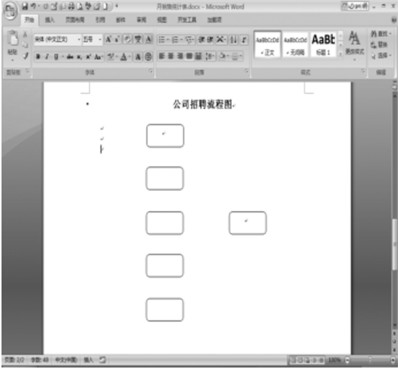
第3步,单击“插入”选项卡,单击“形状”按钮,在线条区域选择箭头。绘制箭头,并用绘制的箭头按要求连接各方框,如图4所示。
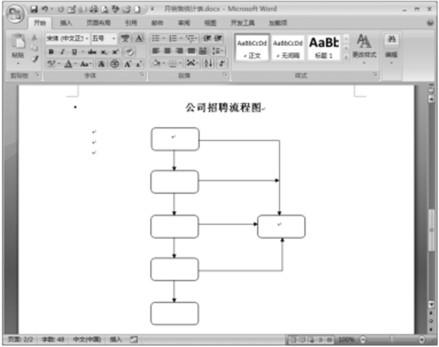
第4步,选中一个矩形方框,单击“格式”选项卡。单击“插入形状”区域中的“编辑文本”按钮,Word自动在选定的图形中插入文本框,输入文本内容,如“填写求职登记表”。
第5步,采用同样的方法在其他圆角矩形框中输入相应的文本内容,最后的效果如图5所示。

第6步,设置流程图中文本的样式,其设置方法和普通文本样式的设置方法相同。
第7步,单击“插入”选项卡,单击“文本框”按钮,选择“绘制文本框”,然后绘制一个文本框。选中文本框,单击鼠标右键,选择“设置文本框样式”,在弹出的对话框中选择“颜色与线条”选项卡,设置颜色与线条的填充色为“无颜色”,如图6所示,最后单击“确定”按钮。

第8步,将绘制的文本框复制7个,移动这些文本框到流程图的箭头上,并在文本框中输入指定的文字,如“通过”,最终效果如图7所示。

(2)调整文字与图形边框的距离
在流程图方框中插入文字后,文字和图形就会形成关联,可以根据需要调整文字与图形边框的距离。
第1步,选中流程图方框,单击鼠标右键,选择“设置自选图形格式”菜单项。
第2步,单击“文本框”选项卡,在“内部边距”区域设置上下左右四个方向的边距,如图8所示,最后单击“确定”按钮。

以上就是在Word2010中绘制图形时如何输入文字的全部内容了,大家都学会了吗?
关于《在Word2010中绘制图形时如何输入文字?》相关问题的解答语蕾小编就为大家介绍到这里了。如需了解其他软件使用问题,请持续关注国旅手游网软件教程栏目。
版权声明:本文内容由互联网用户自发贡献,该文观点仅代表作者本人。本站仅提供信息存储空间服务,不拥有所有权,不承担相关法律责任。如果发现本站有涉嫌抄袭侵权/违法违规的内容,欢迎发送邮件至【1047436850@qq.com】举报,并提供相关证据及涉嫌侵权链接,一经查实,本站将在14个工作日内删除涉嫌侵权内容。
本文标题:【在word2010中绘制图形时如何输入文字[在word2010中绘制图形时如何输入文字符号]】
本文链接:http://www.citshb.com/class231193.html
![天高海阔不愿放弃[歌词天高海阔]](http://img.citshb.com/uploads/article/20240923/66f175704fc0e.jpg)